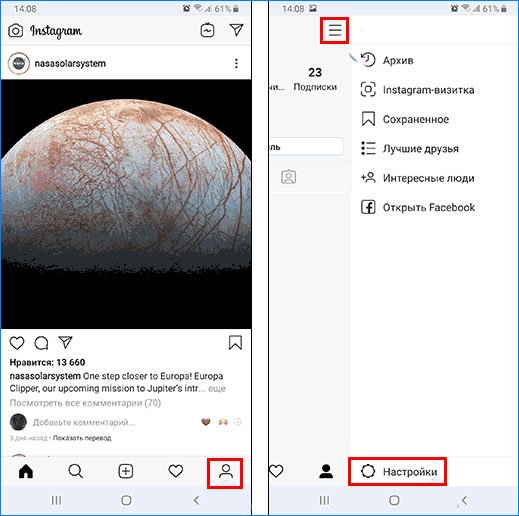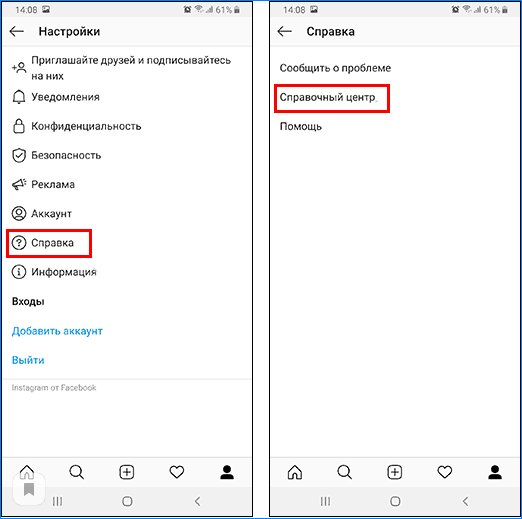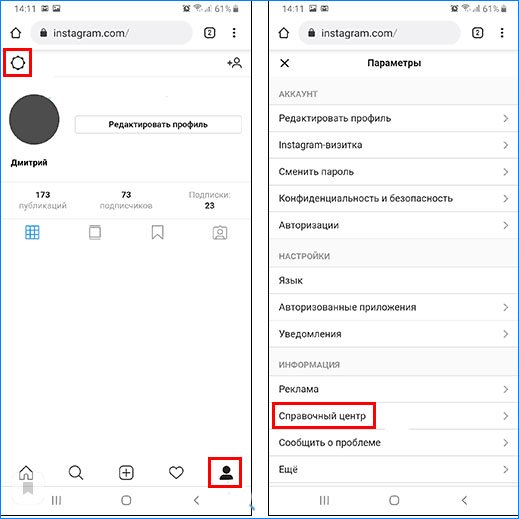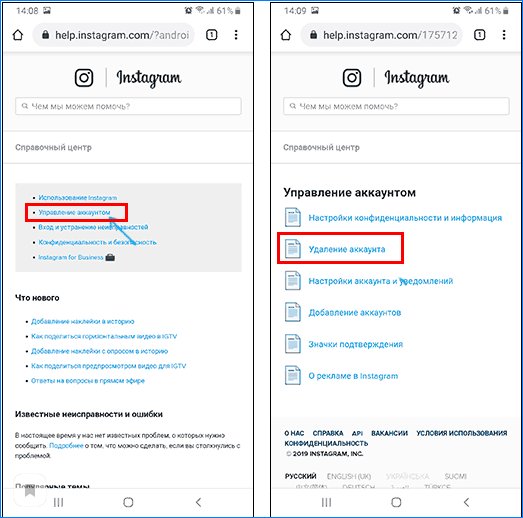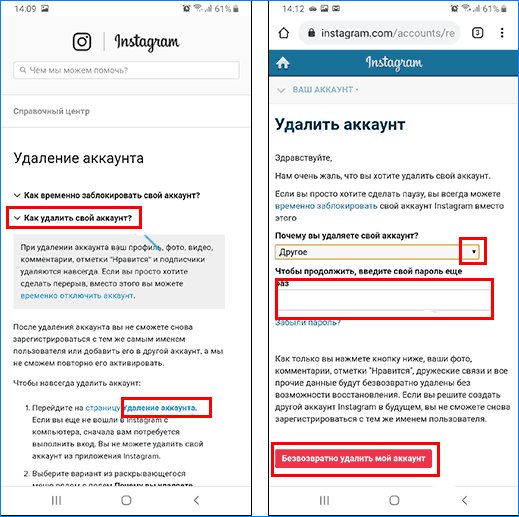Социальные сети бывают разные. Какие-то ориентированы на компьютер, например, ВКонтакте, Фейсбук или Одноклассники. А есть те, которые были созданы для мобильных устройств. Обычно это мессенджеры, плотно связанные с номером телефона. Но есть и исключения, например, «младший брат» Фейсбука. Поговорим о том, как удалить страницу в Инстаграме через телефон.
Инструкция, как временно удалить аккаунт в Инстаграм через телефон
В Инстаграме можно избавиться от профиля как на время, так и навсегда. Поговорим сначала о временной блокировке. Нам понадобится веб-версия, поэтому не так уж и принципиально, Айфон у вас или какой-нибудь Самсунг на Андроид.
Алгоритм действий с телефона следующий:
- Открываем браузер и авторизуемся через акк. Увы, удалить акк временно можно только через веб-версию.
- Интерфейс сайта похож на приложение, поэтому вы вряд ли запутаетесь. Переходим на свою страницу, нажав на иконку с человеком снизу справа.
- Жмём по «Редактировать профиль».

- Прокручиваем вниз и жмём по голубой строке «Временно заблокировать мой аккаунт».

- Выбираем причину, по которой хотим на время устроить себе детокс.
- Вводим пароль.
- После этого кнопка для завершения процесса станет голубой и активной.
- Подтверждаем свои намерения.
Инструкция, как навсегда удалить профиль в Инсте с телефона
Вопрос о том, как удалить страницу в Инстаграме с телефона навсегда, не такой уж и глупый. Нужный функционал давно исчез из интерфейса приложения и даже мобильной веб-версии. Но выход есть.
- Открываем браузер и авторизуемся.
- Переходим по ссылке https://www.instagram.com/accounts/remove/request/permanent/.
- Выбираем причину. Можно ткнуть случайно, это не так уж и важно.
- Вводим пароль.
- Жмём по «Безвозвратно удалить мой аккаунт», которая стала активной, опять же, после ввода пароля.

- Подтверждаем свои намерения.
После этих действий страница стёрта навсегда, и вернуть её вряд ли получится. Поэтому подумайте хорошо над тем, точно ли вы хотите исчезнуть из социальной сети.
Как удалить Инстаграм с телефона?
Чтобы завершить борьбу с зависимостью от социальных сетей, необходимо избавиться от искушения и стереть само приложение с телефона. Как сделать это вы скорее всего знаете. Но разберёмся на всякий случай. Примерная инструкция следующая:
Через Айфон
Можно пойти как через настройки или магазин приложений, так и через рабочий стол. Мы разберём второй вариант, потому что он проще.
- Открываем рабочий стол.
- Нажимаем на какую-нибудь иконку и удерживаем касание до момента появления анимации.
- Над левым верхним углом появится иконка с крестиком. Жмём по ней.

- В появившемся диалоговом окне жмём по «Удалить».
- Вот и всё, мы сделали всё как надо.
Через Андроид
Для Андроид существует много разных оболочек, которые выглядят по-разному. Поэтому я не буду размещать инструкцию со скриншотами – высока вероятность того, что ваше устройство выглядит не так. Процесс удаления зачастую крайне прост. Вам нужно на рабочем столе нажать на иконку и удерживать её до тех пор, пока не появится возможность ею двигать. Затем сверху или снизу экрана появится иконка с мусорным баком. Туда нам и нужно перенести иконку приложения.

Почему не стоит удалять аккаунт в Инстаграм?
Перед тем, как удалить страницу в Инстаграме через телефон или компьютер, следует хорошенько подумать над тем, твёрдо ли вы уверены в том, что это необходимо. Сервису не нужны ваши данные, поэтому они стираются после того, как вы нажмёте на красную кнопку. Соответственно, после этого возвращение будет практически невозможным. Если вам может понадобиться в будущем аккаунт с каким-то количеством подписчиков, лучше уйти на время. В конце концов, страница ничем не будет вам мешать, а вот возвращение сможет помочь вам сэкономить время на раскрутке.
Иногда следует устроить себе детокс и сделать паузу в использовании социальных сетей. И вы можете уйти из Инстаграма навсегда или на время. Правда, учитывайте, что полная деактивация страницы сотрёт информацию о вас, и вернуть её потом будет невозможно.
Вопросы наших читателей

#1. Что делать, если взломали аккаунт и удалили?
Если профиль ликвидировали навсегда, скорее всего, вернуть страницу не получится. Вы, конечно, можете написать в техподдержку и доказать, что аккаунт принадлежит именно вам. Но учитывайте, что восстановиться в данном случае практически невозможно.

#2. Почему не получается восстановить аккаунт после временного удаления?
Чтобы восстановить профиль, нужно просто авторизоваться через него. Поэтому проблема с восстановлением может возникнуть в том случае, если пароль у вас неверный. В том же случае, если данные для авторизации верны, а вернуться всё же не получается, возможно, акк просто забанили.

#3. Смогу ли я заходить на свою страницу, если временно заблокирую ее?
Чтобы ответить на этот вопрос, нужно понимать, что видно на странице, когда она временно ликвидирована. Всё просто, не видно ничего. Даже профиль открыть не получится. Поэтому просматривать контент, подписки или подписчиков во временно заблокированном профиле нельзя.
Чтобы задать вопрос или высказаться — пишите в комментарии. А также смотрите полезное видео по теме.
[Всего: 0 Средний: 0/5]Понравился материал? Поделись с друзьями!
Удалить страницу в Инстаграме через телефон возможно с помощью ссылку для браузерной версии или в разделе: «Справка».
Деактивировать профиль в Инстаграме на телефоне
Функция: «Удалить профиль» доступна в браузерной версии социальной сети. То же и с временной блокировкой страницы, которой нет в официальном приложении.
Деактивация профиля – функция, которая полностью стирает данные о владельце и контенте, который был опубликован. Восстановить фото и видео не получится, поэтому перед удалением рекомендуется скачать все опубликованные материалы. Удаление происходит либо по решению администрации, либо по запросу пользователя.
Способы, как удалить свой аккаунт в Инстаграме:
- перейти по ссылке в браузерной версии. Важно, чтобы был включен нужный аккаунт для удаления;
- перейдя во вкладку в разделе: «Справка».
Если пользователь не может зайти в свой профиль и он недоступен для просмотра подписчикам – значит страница уже заблокирована. Получить доступ к фотографиям или скачать материалы невозможно из-за того, что социальная сеть не создает копии файлов.
Способ первый: через браузер
Перед тем, как полностью удалить Инстаграм с телефона, нужно убедиться, что активен один из аккаунтов. Нужно в тех случаях, когда у пользователя есть две или более страниц.
Как удалить профиль:
- Воспользоваться ссылкой: www.instagram.com/accounts/remove/request/permanent/
- Указать причину удаления.


- Подтвердить с помощью ввода пароля.
- Отправить форму.
Страница будет сразу деактивирована и обновлена. Появится страница регистрации, но предыдущие данные для входа будут неактивны.
В отличие от других сайтов, в Инстаграме нет функции восстановления учетной записи в течение 30 дней. Такая опция предусмотрена для временной блокировки, которую можно включить в браузерной версии. В отличие от полной деактивации, временная блокировка предназначена для ограничения доступа к материалам, удаление страницы из поиска.
Способ второй: через справку в Инстаграме
Удалить свой профиль возможно через раздел: «Справка» – Справочный центр. Отличие в том, что пользователю не нужно переходить с помощью ссылки, но раздел с деактивацией будет открыт в браузере. Категория «Справка» в настройках, предназначен для поиска информации и инструкций, которые помогут пользователю эффективнее работать с Инстаграмом.
Как удалить учетную запись:
- Зайти в Инстаграм – авторизоваться.
- Настройки – Справка.
- Справочный центр – вписать в строке поиска: «Удалить аккаунт».
- Перейти по ссылке на статью – выбрать в тексте: «Страница удаления».
Далее – те же действия, что и в способе с ссылкой. После деактивации, личный профиль в Инстаграме будет недоступен. Если приложение автоматически не вышло на главную: нужно закрыть Instagram и запустить заново. Далее, можно удалить социальную сеть с телефона или создать новую учетную запись.
Ограничить доступ для определенных пользователей
Полностью удалив Инстаграм навсегда, пользователь не сможет размещать фотографии и смотреть чужие публикации. Чтобы избежать деактивации, можно использовать временно ограничение определенным посетителям или подпискам.
В Инстаграме есть такие функции:
- режим ограниченного доступа. Подписчик или гость сможет просматривать публикации или Сторис, но комментарии и личные сообщения недоступны;
- блокировка. Полностью или частично заблокировать чужой профиль;
- минимальный возраст. Установить, каким потенциальным подписчикам будет показа страница в рекомендациях.
Последний вариант появляется после обновления приложения. Социальная сеть ввела личную информацию и блокировку пользователей младше 13 лет.
Как указать минимальный возраст:
- Перейти на бизнес-аккаунт – Настройки.
- Компания – Минимальный возраст.


- Вписать в строку нужный параметр – подтвердить добавление.


Теперь, посетителям младше указанного возраста не будут показаны публикации, комментарии и другие разделы.
Временно деактивировать: что значит
Необязательно удалять страницу в Инстаграм с мобильного, достаточно использовать: «Временную деактивацию». Функция ограничивает просмотр постов, подписку, отображение профиля при поиске.
Как временно отключить учетную запись:
- Зайти в Инстаграм с компьютера или браузерной версии.
- Нажать: «Редактировать профиль».
- Пролистать список: «Временно деактивировать страницу».
- Ввести пароль – подтвердить.
Пользователь сможет восстановить страницу, если заново авторизуется в профиле. Вернуть управление над профилем возможно в течение 30 дней. Дальше – страница будет автоматически удалена.
Если владелец не хочет, чтобы его профиль появлялся в поиске, нужно выбрать в настройках пункт: «Рекомендация похожих аккаунтов». Инстаграм перестанет показывать страницу в поиске, а также исчезнет раздел: «Рекомендуемое».
Добрый день, друзья. Как удалить страницу Инстаграм навсегда с телефона? Вполне возможно, что по ряду причин, вам нужно убрать ваш профиль с Instagram полностью. Это возможно осуществить со своего смартфона. При этом, совсем не обязательно, чтобы данное приложение имелось в вашем телефоне. Есть возможность удалить его, элементарно используя браузер.
В данной статье я по шагам расскажу, как можно инсталлировать профиль Инстаграм со смартфона, если аккаунт вам больше не нужен, и дам видео инструкцию, где всё отлично показано.
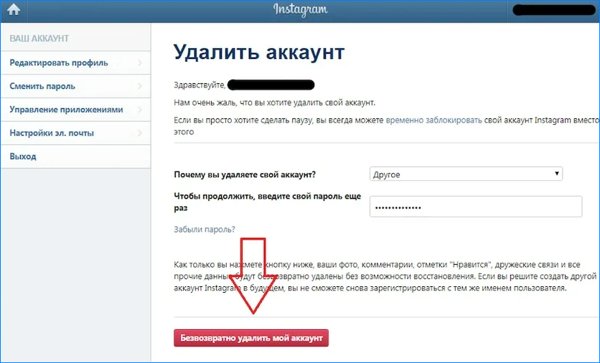
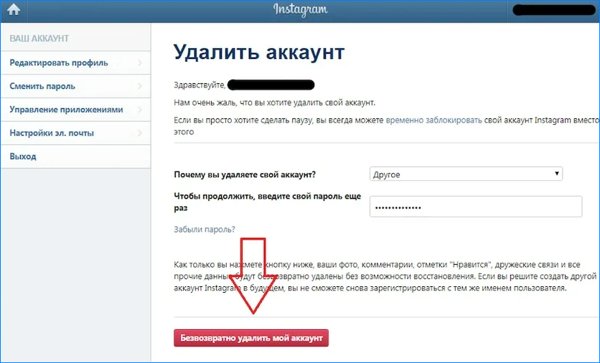
Удаляем профиль Инстаграм используя приложение или браузер
Я упомянул, что удалить профиль Инстаграм есть возможность как используя приложение, так и обозреватель. Давайте разберём оба случая. Вначале давайте применим приложение:
- Итак, тапнем по приложению, входим в аккаунт (нижний правый угол), после этого тапнем по 3 горизонтальным линиям. Затем, нам нужно кликнуть по вкладке «Настройка», которая находится в самом низу страницы;


- В данном окошке нужно выбрать вкладку «Справка», затем по вкладке «Справочный центр». Если вы используете браузер, то, как войдёте в «Справочный центр» Instagram, нужно сразу перейти на шаг 5.


- Открываем любой браузер на смартфоне и в строку адреса вводим instagram.com. После этого, нужно войти под своим профилем, который вы собираетесь инсталлировать;
- Итак, вы вошли в свой аккаунт через браузер. Далее, тапнем по ярлыку «Настройки», находящемуся в верхнем левом углу. После этого, в новом окошке тапнем по вкладке «Справочный центр»;


- Зайдя в данный центр (если у вас английский язык, то переключаемся, прокрутив окошко вниз), у нас откроется окно, где нам нужно выбрать «Управление аккаунтом». Тапнем по данной вкладке и в новом окошке выбираем «Удаление аккаунта»;


- В новом окошке, если вам нужно инсталлировать профиль Instagram на совсем, а не на время, жмём на вкладку «Как удалить свой аккаунт». После этого, во вкладке «Перейдите на страницу удаление аккаунта» (На странице у вас могут поинтересоваться, необходимо ли открывать окно браузера или приложения Инстаграм. Тут не имеет значения, что вы выберете). Затем, вас попросят указать, почему вы удаляете профиль. После этого, нужно ввести пароль профиля и, наконец, вам нужно тапнуть по вкладке «Безвозвратно удалить мой профиль».


В итоге ваш профиль Instagram полностью удалён, и вам уже на него не попасть. Теперь осталось удалить приложение с вашего смартфона.
Кроме этого, данный ресурс даёт возможность для частичного удаления. Другими словами, временно отключить его с шансом восстановить (данная функция находится в окошке «Удаление аккаунта»).
Если вы примените данную функцию, то все друзья и подписчики ваш профиль увидят, как будто вы его удалили. Но, фото, подписчики и прочая информация Instagram сохранится на его сервере и при желании вы сможете его восстановить.
Видео как удалить страницу Инстаграм навсегда с телефона
С уважением, Андрей Зимин 14.07.2020
Понравилась статья? Поделитесь с друзьями!
Как удалить аккаунт в инстаграме? Бывают ситуации, когда хочется избавиться от своей страницы. Не важно, от фейка или от надоевшей основы. Особенно часто люди стали покидать социальную сеть, когда instagram ввел новые правила для пользователей. Согласно им, администрация сайта может когда угодно воспользоваться вашими публикациями в целях рекламы. Неудивительно, что такое отношение много кому не понравилось.
Можно ли удалить аккаунт в Инстаграме
Сразу сообщим добрую весть: страницу в инсте удалить вполне реально. Но, будьте внимательны, через мобильное приложение это сделать не получится. Для того, чтоб стереть свой профиль Вам понадобится посетить соц. сеть через браузер. Никаких проблем не возникнет: встроенный браузер есть как на андроиде, так и на айфоне. В случае крайней нужды, всегда останется возможность уничтожить аккаунт с помощью ПК. Когда доступа к компьютеру нет – приходит время смартфонов.
Как удалить профиль в Инстаграме с телефона
Перед работой убедитесь, чтоб у Вас имелся действующий браузер. На ОС «андроид» это обычно Google Chrome. Если сталось так, что Хрома на Вашем телефоне не оказалось, откройте встроенный браузер. На всех моделях Айфонов обычно установлен Safari.
Существует два варианта блокировки профиля:
- На некоторое время;
- навсегда;
Если у Вас нет полной уверенности, готовы ли навсегда распрощаться с социальной сетью, лучше не стирать аккаунт вторым методом. Заблокируйте профиль на некоторое время, так Вы сможете вернуться к нему в любой момент.
С Андроида
Как шаг за шагом удалить страницу в инстаграме (временно) при помощи смартфона на базе android:
- Будучи подключенными к интернету, откройте со своего смартфона браузер (Google Chrome или встроенный).
- Посетите сайт instagram.com, введите логин и пароль от своей странички.
- Перейдите в свою страницу (тапните на значок человечка слева сверху).
- Видите, пункт «редактировать профиль»? Зайдите туда. Пролистайте в самый низ.


- Нажимаем на «временно заблокировать мой аккаунт».
- Далее укажите причину, которая подтолкнула Вас избавиться от профиля в фотосети, наберите заново пароль и ещё раз коснитесь голубой кнопки.
Для того, чтоб возобновить доступ к профилю, авторизуйтесь на сайте заново. Другими словами, Ваш аккаунт будет закрыт до тех пор, пока Вы не залогинитесь в социальной сети.
С Айфона
Для деактивации страницы на небольшой промежуток времени, порядок действий аналогичный, только вместо Google Chrome используйте Safari. Или же любой другой браузер, который установлен на Вашем телефоне.
На примере айфона рассмотрим, как избавиться от аккаунта в фотосети безвозвратно. Пошаговое руководство, как удалить аккаунт в инстаграме навсегда:
- Запустите сафари.
- Также посетите instagram.com, авторизуйтесь.
- Скопируйте и вставьте в поисковую строку ссылку: www.instagram.com/accounts/remove/request/permanent/
- На сайте так же укажите причину, почему Вы хотите избавиться от странички навсегда.
- Наберите пароль, чтоб подтвердить Вашу личность.
- Коснитесь красной кнопки с надписью: «безвозвратно удалить мой аккаунт».


Альтернативный способ, как удалить страницу в инстаграме навсегда:
- Авторизуйтесь в инсте через браузер.
- В адресной строке впишите: www.help.instagram.com
- Видите, меню слева? Обратите внимание на пункт «управление аккаунтом», кликните по нему, затем «удаление аккаунта».


- Нажмите на «на страницу удаления аккаунтом».
- Выполните все действия с инструкции выше, начиная с пункта 4.
После прочтения инструкций, Вы гарантированно знаете, как удалить инстаграм с мобильного. Рекомендуем Вам не горячиться и прибегать к уничтожению инстаграм страницы навсегда только в крайнем случае. Иначе есть риск навсегда утратить архивные фото, переписки и важные воспоминания. Удалиться из социальной сети всегда успеете.
Если вам так надоел Инстаграм, что вы решили с ним завязать, у вас есть два пути. Первый — временное отключение аккаунта. При выборе этого варианта все фотографии, видео, сохранённые истории и диалоги останутся в неприкосновенности. В любой момент вы можете вернуться в свой аккаунт и восстановить всё, что в нем хранилось. Второй путь — удалить аккаунт в Инстаграме с телефона полностью. При этом вся информация о вас будет стёрта из соцсети навсегда.
Как отключить аккаунт в Инстаграме
Временное отключение — самый подходящий вариант для отдыха от Инстаграма. Вы сохраните все данные аккаунта, но не сможете им пользоваться, пока не восстановите доступ. Ваши подписчики также не смогут смотреть ваши посты и общаться с вами через личные сообщения.
К сожалению, в приложениях Instagram для Андроида и Айфона нет функции временного отключения аккаунта. Сделать это на телефоне можно только через мобильный браузер:
- Откройте instagram.com в любом веб-браузере. Подойдёт стандартный Chrome, фирменный обозреватель смартфонов Самсунг, Safari на iPhone и другие подобные программы.
- Нажмите на иконку профиля на нижней панели справа.

- Тапните кнопку в виде шестерёнки. Она находится наверху, прямо под адресной строкой браузера.

- Выберите пункт «Редактировать профиль».

- Пролистните открывшуюся страницу вниз.
- Нажмите на ссылку «Временно отключить мой аккаунт».

- Укажите причину отключения и введите в соответствующее поле пароль от аккаунта.
- Нажмите «Временно заблокировать аккаунт».

Как только вы коснетесь этой кнопки, ваши посты, истории, комментарии и отметки «Нравится» будут скрыты.
Чтобы восстановить доступ к временно заблокированному аккаунту, откройте сайт Инстаграма в мобильном браузере и выполните вход в профиль — введите ваше имя пользователя и пароль. Временная блокировка отключится в ту же секунду.
Как полностью удалить аккаунт в Инстаграме
Удалить аккаунт через мобильное приложение Instagram, увы, тоже не получится. Единственный способ сделать это на телефоне — использовать браузер.
Порядок действий:
- Откройте в мобильном браузере сайт Инстаграм.
- Убедитесь, что вы вошли в тот аккаунт, который хотите удалить.
- Перейдите на страницу удаления профиля.
- Выберите любую причину удаления из списка.
- Введите пароль от учётной записи.
- Нажмите кнопку «Безвозвратно удалить мой аккаунт».

При безвозвратном удалении учётной записи уничтожаются все посты, истории, отметки «Нравится», дружеские связи и прочие данные. Восстановить их уже не получится. Однако ваше имя пользователя Instagram сохранит в своей памяти навсегда. И зарегистрироваться с ним повторно вы не сможете.
Как удалить аккаунт в Инстаграм навсегда

Бывает, хочется начать новую жизнь и позабыть о «призраках» в виде старых страниц и профилей в социальных сетях. Только вот сделать это довольно сложно – и вполне оправдано. Разработчики позаботились о том, чтобы минимизировать риски возникновения случайных казусов. Но сложно – не значит «невозможно», поэтому рассказываем пошаговую инструкцию, как удалить аккаунт в Инстаграм!
Удаляем страницу в Инстаграм с компьютера
Полностью удалить свою страницу в Инстаграм тебе удастся только через браузер на компьютере. Для этого надо:
1. Перейти по ссылке https://instagram.com/accounts/remove/request/permanent/;
2. Войти в свой профиль с помощью логина и пароля;

3. На открывшейся странице выбери одну из причин удаления – отсутствие интереса, занятость, наличие второго аккаунта, проблемы с рекламой, проблемы при запуске или любые другие;

4. Подтверди действие повторным вводом пароля и нажми на красную кнопку «Безвозвратно удалить мой аккаунт» внизу;
5. Теперь твой аккаунт в Инстаграм, фотографии, комментарии, отметки «Нравится» и все остальные данные будут безвозвратно удалены.

Как удалить аккаунт в Инстаграм с телефона
Удалить свой инстаграм аккаунт через мобильное приложение невозможно, но есть и хорошая новость – браузер на телефоне тоже подойдет. Поэтому алгоритм действий будет таким же, как и с компьютера!
1. Открой ссылку https://instagram.com/accounts/remove/request/permanent/ в браузере телефона. Андроид или Айфон у тебя – не важно;
2. Введи логин и пароль от своего аккаунта в Инстаграм;

3. Выбери причину удаления. Можешь не сочинять уважительные причины или всерьез объяснять свои намерения – это всего лишь формальность для статистики разработчиков;

4. Подтверди свой пароль еще раз и нажми на большую кнопку «Безвозвратно удалить мой аккаунт». Дальше система все сделает самостоятельно, а ты можешь сразу же удалить приложение с телефона.

Как временно удалить аккаунт в Инстаграм
Любую страницу в Инстаграм можно закрыть и тогда ее не смогут просматривать те, кто не подписан. Это делается очень легко: «Настройки» – «Конфиденциальность и безопасность» – «Закрытый аккаунт». Но она все равно будет существовать, видна аватарка и общая информация, а найти профиль можно по поиску.

Если тебе нужно полностью скрыть аккаунт, но ты не планируешь избавляться от него с концами – есть временная блокировка. На практике она выглядит так, как будто профиля никогда не существовало. Тебя нельзя будет найти даже через поиск, если человек не был подписан раньше. В отличие от просто закрытого аккаунта – так не будет видно ни информации, ни аватарки.
1. Войди в свой профиль в Инстаграм с браузера компьютера или телефона;
2. Нажми на кнопку «Редактировать профиль»;

3. На открывшейся странице – в правом нижнем углу кликни на синюю ссылку «Временно отключить мой аккаунт»;

4. Укажи причину удаления, введи пароль еще раз и подтверди действие. Готово!

Как восстановить удаленный аккаунт в Инстаграм
Имей в виду, что восстановить аккаунт в Инстаграм, удаленный навсегда, у тебя не выйдет, сколько не пиши потом в техподдержку. Проще будет создать новую страницу с нуля!
А в случае с временным отключением – перед блокировкой убедись, что помнишь логин и пароль от своего Инстаграма. Тогда для восстановления достаточно будет просто снова залогиниться в своем профиле с браузера или через приложение. Если это не удается – сбрось пароль и восстанови вход через почту или Фейсбук.

Как удалить аккаунт Instagram
Иногда благословение, а иногда проклятие. Вот как вы можете описать Instagram, если он является ценным и вредным для вас. Зависимость от Facebook и Instagram становится важной сделкой — и если вы думаете, что «10 недель терапии для наркомании в социальных сетях» — это еще один лозунг продаж, вам повезло, что вы не знаете правду. С другой стороны, Instagram может стать надежной — если не лучшей — платформой для развития бизнеса. Вопрос в том, как пожениться.
Если вы хотите короткую цифровую детоксикацию или серьезно настроены положить конец Instagramming, мы знаем, как удалять учетные записи Instagram так, как вы об этом не пожалеете.
Как окончательно удалить учетную запись Instagram
Прежде чем предпринимать какие-либо шаги, убедитесь, что вы готовы к этому вечному решению. После того, как вы решите удалить Instagram, вы больше не вернетесь. Вы не сможете зарегистрироваться снова с тем же именем пользователя, и Instagram не сохранит ваши фотографии, лайки или список подписчиков.Все будет стерто навсегда. Вот как вы прощаетесь:
- Перейдите на страницу удаления учетной записи Instagram через веб-браузер. Неважно, используете ли вы свой телефон или компьютер, но вы должны использовать браузер — вы не сможете удалить учетную запись из своего мобильного приложения.
- Сообщите Instagram, почему вы хотите удалить учетную запись. Вы увидите список опций в раскрывающемся меню.
- Далее вас попросят повторно ввести пароль.
- Нажмите Окончательно удалить мою учетную запись.
Как временно отключить Instagram
Если вы еще не готовы перерезать шнуры, Instagram готов исчезнуть из вашей жизни на любой период времени. Вы можете решить, когда его активировать, или, если вам нравится ваша жизнь без Instagram, временно удалить его.
Опять же, вы не можете сделать это из приложения, поэтому путешествие начинается в вашем веб-браузере:
- Войдите в свой аккаунт через Instagram.ком.
- Нажмите кнопку «Аккаунт» в правом верхнем углу> Изменить профиль.
- Прокрутите вниз до самого низа страницы и выберите Временно отключить мою учетную запись .
- Вас снова спросят о причине вашего ухода. Выберите один из вариантов в раскрывающемся списке и подтвердите свое решение.
Чтобы повторно активировать свою учетную запись, вам необходимо войти в систему с теми же учетными данными.
Что если вы потеряли свои учетные данные и не можете повторно активировать учетную запись?
Так что, должно быть, прошло много времени с тех пор, как вы последний раз открывали Instagram.Без суждения, должно быть, тебе было весело. Если вы больше не помните свой пароль, есть несколько решений:
- На странице входа нажмите Забыли пароль и используйте свою учетную запись Facebook, адрес электронной почты или номер телефона для сброса.
- Убедитесь, что вы не используете символ @ в своем имени пользователя.
- Проверьте, получили ли вы какие-либо сообщения об изменении вашего имени пользователя, или зайдите в свою учетную запись через учетную запись другого человека, чтобы узнать, изменилось ли имя пользователя.
Дополнительную информацию о том, как повторно активировать свою учетную запись, можно найти на странице справки Instagram.
Как сделать свой аккаунт в Instagram личным или заблокировать аккаунты
Возможно — просто возможно — причина, по которой вы не хотите получать доступ к Instagram, заключается в том, что вы не хотите, чтобы конкретные люди заглядывали в то, что вы публикуете. В этом случае вам не нужно удалять Instagram. Ограничения доступа к вашей учетной записи будет достаточно.
Если вы хотите, чтобы публикуемые сообщения видели только одобренные подписчики, сделайте свой Instagram личным.Вы можете настроить конфиденциальность как в своем мобильном приложении, так и в веб-браузере. В приложении Instagram перейдите на страницу учетной записи и нажмите кнопку меню в правом верхнем углу. Перейдите к Настройки> Конфиденциальность> Конфиденциальность учетной записи . Согласитесь с настройкой вашей учетной записи частной. Обратите внимание, что только личные учетные записи могут быть частными, поэтому, если у вас есть служебная учетная запись, вам придется сначала перейти на личную.
В веб-браузере процесс очень похож: нажмите кнопку «Настройки» на странице вашей учетной записи (рядом с «Редактировать профиль »).Выберите Конфиденциальность и безопасность > Конфиденциальность учетной записи и установите флажок рядом с Личный счет .
Чтобы запретить доступ определенных пользователей к вашей учетной записи, вы можете заблокировать их:
- Перейти в личный кабинет.
- Нажмите на три точки рядом с именем учетной записи.
- Выбрать Заблокировать этого пользователя .
После того, как вы заблокируете кого-то, он больше не сможет просматривать, ставить лайки или комментировать ваши сообщения.То же самое работает для вас — вы не сможете получить доступ к заблокированной учетной записи, пока не разблокируете ее. Люди не получают уведомления о блокировке.
Как загрузить данные из Instagram
Самое ценное в Instagram — это то, что он хранит ваши воспоминания. Вот почему отпустить это может быть сложно. Но на самом деле Instagram не просит вас. Вы можете хранить все свои фотографии, видео, информацию о профиле и даже комментарии в Instagram, не поддерживая свою учетную запись в Instagram.Вот как можно безопасно загрузить данные Instagram в одном пакете из приложения Instagram:
- Откройте свой профиль и нажмите кнопку меню в правом верхнем углу.
- Перейдите в Настройки> Безопасность .
- Выбрать Загрузить данные .
- Введите адрес электронной почты и нажмите Запрос загрузки .
Если вы хотите загрузить данные из веб-браузера, перейдите на страницу своей учетной записи и нажмите Изменить профиль> Конфиденциальность и безопасность> Запросить загрузку. Введите адрес электронной почты, нажмите Далее и введите свой пароль. Наконец, нажмите на кнопку Запрос загрузки .
В течение 48 часов после запроса данных вы получите электронное письмо от Instagram. Он будет содержать активную ссылку на все ваши данные в Instagram. Когда вы нажимаете на ссылку, вы загружаете папку с отдельными файлами JSON, которые содержат данные Instagram. Обратите внимание, что ссылка будет активна только в течение четырех дней.
Если ваш аккаунт в Instagram был взломан
Теперь, когда вы знаете, как удалить учетную запись Instagram, давайте также упомянем, как сохранить ее защищенной.Если вы заметили какое-либо подозрительное поведение в своей учетной записи — ваши друзья говорят, что она активна, когда вы ее не используете, кто-то отправляет сообщения или комментарии на посты других людей — скорее всего, ваша учетная запись была взломана.
Вот как защитить учетную запись Instagram, если она была взломана:
- Сбросьте пароль, отправив ссылку на ваш адрес электронной почты.
- Проверьте свои сторонние подключения — если вы использовали какие-либо другие приложения для входа в свою учетную запись Instagram, вам может потребоваться аннулировать доступ к сторонним приложениям.
- Используйте надежный пароль — желательно с цифрами, заглавными буквами и знаками препинания.
- Включите двухфакторную аутентификацию, так что вас попросят подтвердить каждую попытку входа через другое устройство.
- Если вы используете устройство с общим доступом, убедитесь, что вы не нажимаете «Запомнить меня» при входе в систему.
Открой дополнительные функции с Uplet, приложение Instagram для Mac
Если вы гуглите, как отключить Instagram, потому что его веб-версия слишком ограничена для вас, есть приложение, которое может спасти ваш день.Он называется Uplet, и это лучший Instagram-клиент для Mac.
Хотя опыт работы с приложениями довольно прост, доступ к Instagram из веб-браузера на Mac — это совсем другая история. Вы не можете публиковать фотографии и видео в Instagram с компьютера. Довольно больно — особенно если вы используете свой аккаунт в Instagram для работы. Проблема в том, что в Instagram нет родного приложения для macOS.
Uplet решает это во многих отношениях. Прежде всего, это выглядит хорошо. Интерфейс сосредоточен вокруг одной важной функции — загрузка фото / видео.Вы можете просто перетащить любое количество элементов в окно Uplet, редактировать и делиться ими сразу же.
Вот жизненно важная функциональность, которую Uplet добавляет в ваш Instagram для Mac:
Загружайте фото и видео прямо с экрана вашего Mac. Нажмите на кнопку загрузки и выберите место, которое вы хотите просмотреть. Или перетащите ваше фото / видео. Вот и все. Спасатель, если вы используете Mac для редактирования ваших визуальных эффектов. Вместо того, чтобы передавать фотографии и видео на телефон, вы сможете публиковать сообщения прямо в Instagram.
Отредактируйте это. Uplet включает в себя базовый набор инструментов для редактирования, который позволяет изменять размеры или публиковать полноразмерные изображения. Огромным преимуществом является возможность индивидуального редактирования в случае массовой загрузки большого количества контента.
Переключение между несколькими учетными записями. Uplet делает это бризом с одним переключателем. Нажмите на имя учетной записи, и вы попадете туда мгновенно — не нужно входить и выходить.
Функции, описанные выше, являются частью лицензии Uplet, которая стоит 19 долларов.95. Поскольку полная функциональность сохраняется в Setapp-версии Uplet, вы можете использовать ее вместе с 180+ другими приложениями в одной подписке.
Как удалить Uplet из Mac
Если вам не понравится Uplet, вы можете продолжить использовать веб-версию Instagram на своем Mac. Вы можете удалить Uplet, переместив его в корзину.
Чтобы избавиться от журналов и любых связанных файлов:
- Откройте Finder> Перейти> Перейти к папке и введите путь к папке ~ / Library — там хранятся все остатки.
- Выполните поиск любых файлов, содержащих имя приложения, в следующих папках: ~ / Library / Preferences /, ~ / Library / Support Application / и ~ / Library / Caches /.
- Щелкните правой кнопкой мыши все найденные файлы и переместите их в корзину.
Кроме того, вы можете использовать CleanMyMac X, чтобы удалить все следы Uplet в один клик с помощью функции удаления.
Удалить или деактивировать, вот в чем вопрос
Хорошо, хорошо, мы получили это. Вы не хотите никаких следов Instagram в вашей жизни.И это ваш выбор, который, мы надеемся, принесет свежие и значимые впечатления в вашу рутину. Удалите ли вы или временно отключите свою учетную запись — это решение, которое вам нужно принять.
Если вы очень привязаны к своим ежедневным ритуалам Instagramming, удержать себя от повторной активации аккаунта может быть сложно. Итак, удалите аккаунт из вашего веб-браузера. Убедитесь, что вы запрашиваете загрузку личных данных, прежде чем обрезать шнур.
Если вы хотите испытать себя и увидеть, как долго вы можете без проверки Instagram, деактивируйте учетную запись.Как с шоколадом. Никто не может заставить шоколад исчезнуть с планеты Земля, но вы можете перестать его есть.
Наконец, если вы хотите больше конфиденциальности или расширенных функций для Mac Instagramming, попробуйте настроить свое путешествие, а не убивать его. Flume дает вам идеальный клиент Instagram для Mac. Настройки конфиденциальности Instagram позволяют блокировать пользователей и настраивать учетные записи как частные. Поэтому убедитесь, что вы изучили все варианты, прежде чем уйти.
,Instagram — это отличный инструмент для общения и общения с людьми, которых вы знаете, и наоборот. Но если вы предпочитаете оставаться приватным в Instagram, один из многих способов сделать это — удалить номер телефона, связанный с вашей учетной записью.
Это потому, что люди, которые сохранили ваш номер телефона на своих устройствах, могут легко найти вас в Instagram, даже не зная вашего имени пользователя или каких-либо других сведений о вас на платформе.И да, вас можно найти , даже если ваш номер телефона не отображается в вашем (общедоступном) профиле или если ваша учетная запись настроена как конфиденциальная.
Instagram довольно ясно говорит об этом в своей политике конфиденциальности; предоставленная вами информация профиля (включая номер телефона) позволяет вам найти ее на платформе. Иногда Instagram также отправляет раздражающие обновления SMS.
Чтобы этого не происходило, лучше всего полностью удалить свой номер телефона из учетной записи Instagram.В этом уроке мы расскажем вам, как это сделать на вашем телефоне и компьютере.
Конфиденциальность через безопасность
Привязка вашего номера к вашей учетной записи Instagram имеет свои преимущества — во-первых, его можно использовать как средство проверки, если вы забудете пароль своей учетной записи. Во-вторых, ваш номер телефона также может быть использован Instagram для связи с вами в случае возникновения каких-либо чрезвычайных ситуаций или важных обновлений.
Недостатком, однако, является риск для конфиденциальности, который он представляет — любой, у кого есть ваш номер, может найти и следовать за вами на платформе.Если по какой-либо причине вы предпочитаете оставаться анонимным, один из лучших способов предотвратить случайное появление на платформе случайных незнакомцев — это удалить свой номер из своей учетной записи.
В заключение необходимо упомянуть, что вы не сможете удалить свой номер телефона в Instagram, если у вас нет адреса электронной почты, связанного с вашей учетной записью.
Далее: Поскольку вы серьезно относитесь к своей конфиденциальности, в статье, приведенной ниже, содержатся девять различных настроек конфиденциальности, которые вы можете дополнительно настроить в своем Instagram для лучшего, более приятного и частного использования.Ты должен их проверить.
Приведенная выше статья может содержать партнерские ссылки, которые помогают поддерживать Guiding Tech. Тем не менее, это не влияет на нашу редакционную целостность. Содержание остается непредвзятым и подлинным.
Как удалить свой аккаунт в Instagram
Наступает день, когда вы хотите удалить Instagram — возможно, вы перебираете фотографии на пляже, фотографии разбитого авокадо на тостах и бесконечные аккаунты, посвященные домашним кошкам. В конце концов,
Социальные сети могут вызывать стресс. Похоже, что Instagram делает успехи в том, чтобы сделать свою платформу более здоровой, с функциями для борьбы с киберзапугиванием, и пробовать устранение подобных подсчетов — но когда вам было достаточно, у вас было достаточно.
К счастью, вы не привязаны к Instagram навсегда, и в качестве бесплатной услуги вам не придется беспокоиться о дорогостоящем штрафе за аннулирование, за исключением, возможно, стоимости пропуска на завтраках ваших друзей, если вы действительно цените это.
Существует возможность временно деактивировать Instagram, не отрывая его от своей жизни, что мы также рассмотрели ниже. Но если вы здесь для ядерной опции, мы можем показать вам, как вместо этого удалить всю учетную запись Instagram.
Как отключить Instagram (ненадолго)
Instagram имеет возможность деактивировать свою учетную запись на некоторое времяЕсли вы хотите сделать небольшой перерыв в Instagram, вы можете отключить свою учетную запись вместо того, чтобы окончательно удалить ее.
Это означает, что люди не смогут найти вашу учетную запись, посмотреть ваши фотографии или написать вам сообщение, но это также означает, что вы можете однажды восстановить свою учетную запись, если у вас когда-нибудь появится желание вернуться в этот Instagram поезд.
Для этого вам нужно перейти на версию Instagram для браузера, поскольку это невозможно ни в приложениях для iOS, ни для Android. Поэтому зайдите в браузер на вашем телефоне, планшете или настольном компьютере и войдите в систему, используя данные своей учетной записи.
Затем вы хотите нажать значок человека в правом верхнем углу, а затем нажать «Редактировать профиль».Затем вам нужно будет прокрутить страницу вниз и нажать «Временно отключить мою учетную запись».
Вам нужно будет указать причину ухода, чтобы иметь возможность отключить вашу учетную запись, и форма попросит вас ввести пароль в последний раз, просто чтобы убедиться, что вы все еще его используете. Затем вы сможете нажать и отключите вашу учетную запись
Как повторно включить отключенную учетную запись Instagram
Если вы когда-нибудь захотите вернуться в Instagram после отключения учетной записи, хорошая новость заключается в том, что это довольно просто.Вы захотите вернуться на веб-сайт Instagram и войти в систему, указав данные своей учетной записи, после чего она позволит вам повторно активировать свою учетную запись, и вы сразу же вернетесь туда, откуда начали.
Как окончательно удалить свою учетную запись Instagram
Деактивировать эту учетную запись на товарЭто большой . Имейте в виду, что если вы выполните эти шаги, вы навсегда удалите свою учетную запись Instagram. После того, как вы это сделаете, вы не сможете вернуться в свою учетную запись Instagram.
Вы больше не сможете получить доступ к своим фотографиям, сообщениям или подписчикам.
Чтобы окончательно удалить свой Instagram, вам нужно перейти на эту страницу, где вам будет предложено войти, чтобы продолжить.
Затем вам нужно будет выбрать причину, по которой вы хотите удалить свою учетную запись, и тогда у вас будет возможность навсегда избавиться от нее. Если вы нажмете эту кнопку, ваша учетная запись исчезнет навсегда, поэтому действуйте осторожно.
Готовы к чистке в социальных сетях? Ниже приведены инструкции по удалению учетной записи на различных платформах:
,Передача вашей личной информации может происходить по ряду причин: вы можете захотеть связаться с коллегой после работы, или вы попали в автомобильную аварию и вам необходимо оставаться на связи с другим водителем. К сожалению, предоставление информации может быть ключом для других, чтобы найти ваши учетные записи в социальных сетях, таких как Instagram, хотите ли вы, чтобы это произошло или нет.
Любой человек, чей номер телефона сохранен в контактах, или кто добавил вас в Facebook, может найти вашу учетную запись в Instagram, особенно если он намерен преследовать вас. Все, что им нужно сделать, это зайти в свою учетную запись Instagram и перейти на страницу Find Friends . Внутри они найдут каждую учетную запись, связанную с номерами телефонов, сохраненными в их контактах, что может означать вашу учетную запись. Если вы хотите сохранить конфиденциальность своего профиля, вот несколько советов, которым вы должны следовать.
Шаг 1. Удаление номера телефона из Instagram
Первый и самый важный совет — удалить номер телефона из учетной записи Instagram.Когда вы создаете учетную запись, вас просят ввести номер телефона, чтобы добавить контакты со своего телефона в Instagram. Удалив номер телефона из вашей учетной записи Instagram, вы перестаете отображать свою учетную запись в разделе Find Friends , в разделе Contacts . Однако, прежде чем вы сможете удалить свой номер телефона из Instagram, вы должны: 1) иметь подтвержденный адрес электронной почты, прикрепленный к вашей учетной записи, и 2) не включать двухфакторную аутентификацию.
Чтобы добавить подтвержденное электронное письмо в Instagram, нажмите на значок своего профиля в правом нижнем углу, перейдите в «Редактировать профиль» и добавьте электронное письмо под Частная информация .Затем вам будет отправлено электронное письмо для подтверждения вашей учетной записи.
Далее необходимо отключить двухфакторную проверку подлинности на основе телефонных номеров (2FA), если она включена. Если он уже отключен, пропустите следующий абзац и вернитесь с инструкциями по удалению номера телефона.
Чтобы отключить 2FA в своем профиле Instagram, коснитесь значка своего профиля в нижнем правом углу, откройте меню из трех элементов, нажмите «Настройки», перейдите в раздел «Конфиденциальность и безопасность» и нажмите «Двухфакторная аутентификация». (если вы не видите эту опцию, 2FA уже отключен).Находясь в меню двухфакторной аутентификации, нажмите на переключатель рядом с «Текстовое сообщение», чтобы отключить его. Вы можете оставить включенным переключатель «Приложение аутентификации», если хотите продолжить использование 2FA с такими приложениями, как Google Authenticator и Authy.
Теперь вы можете удалить свой номер телефона. Для этого нажмите на значок своего профиля в правом нижнем углу, нажмите «Изменить профиль» и удалите свой номер телефона под Частная информация .
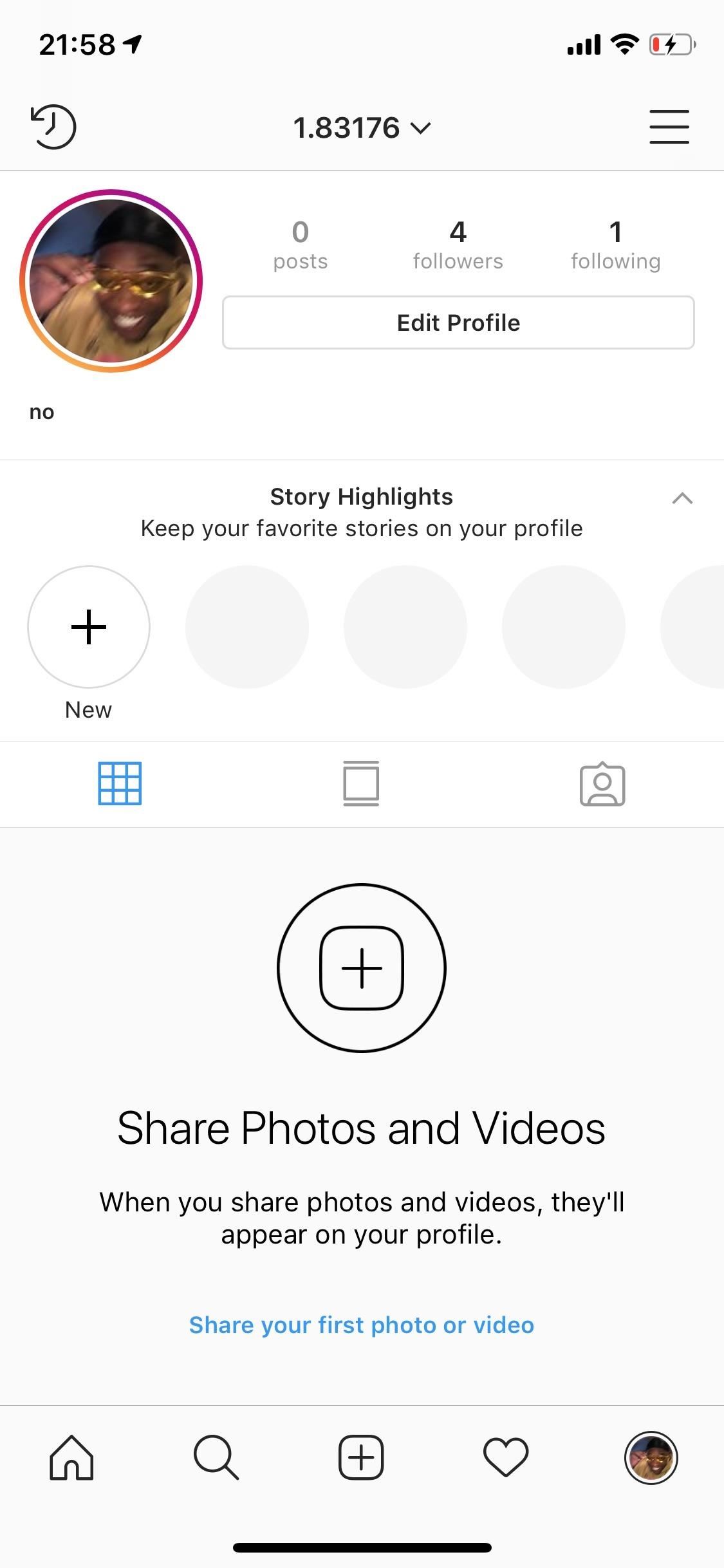
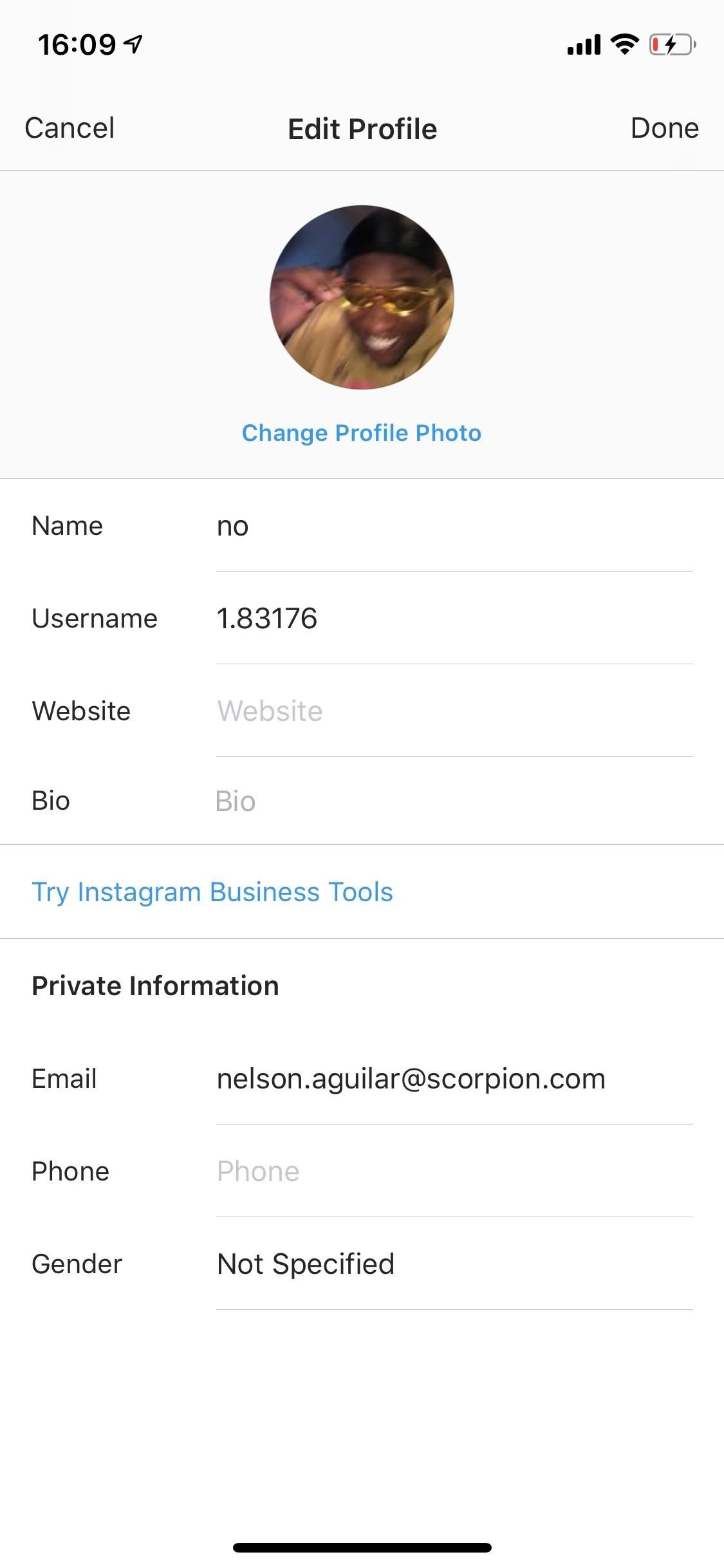
После удаления номера телефона ваша учетная запись больше не должна отображаться в разделе Контакты в разделе Найти друзей на телефонах других людей.На скриншотах ниже вы можете видеть, что учетная запись Instagram появляется в разделе «Контакты», когда телефонный номер связан (слева), , и исчезает, когда номер телефона удаляется (справа) .
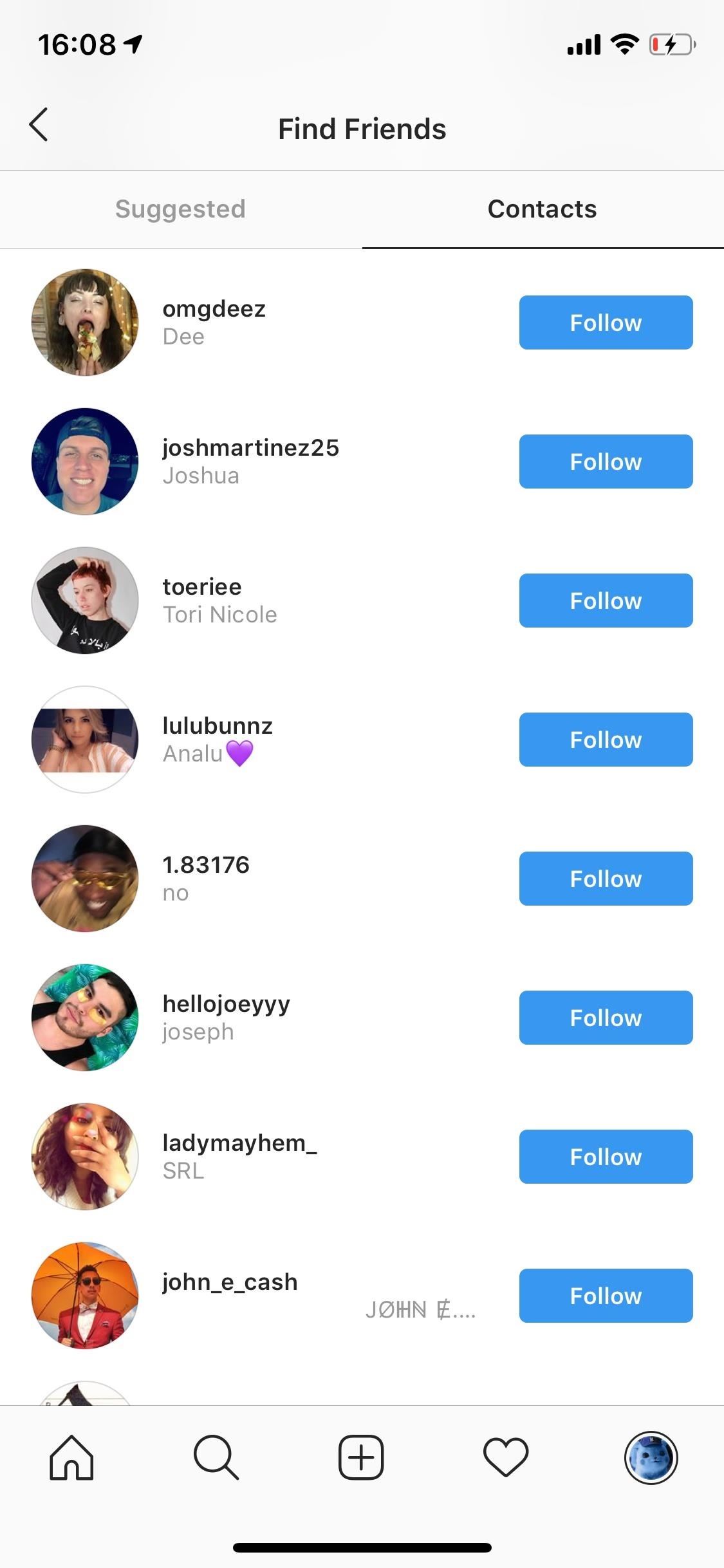
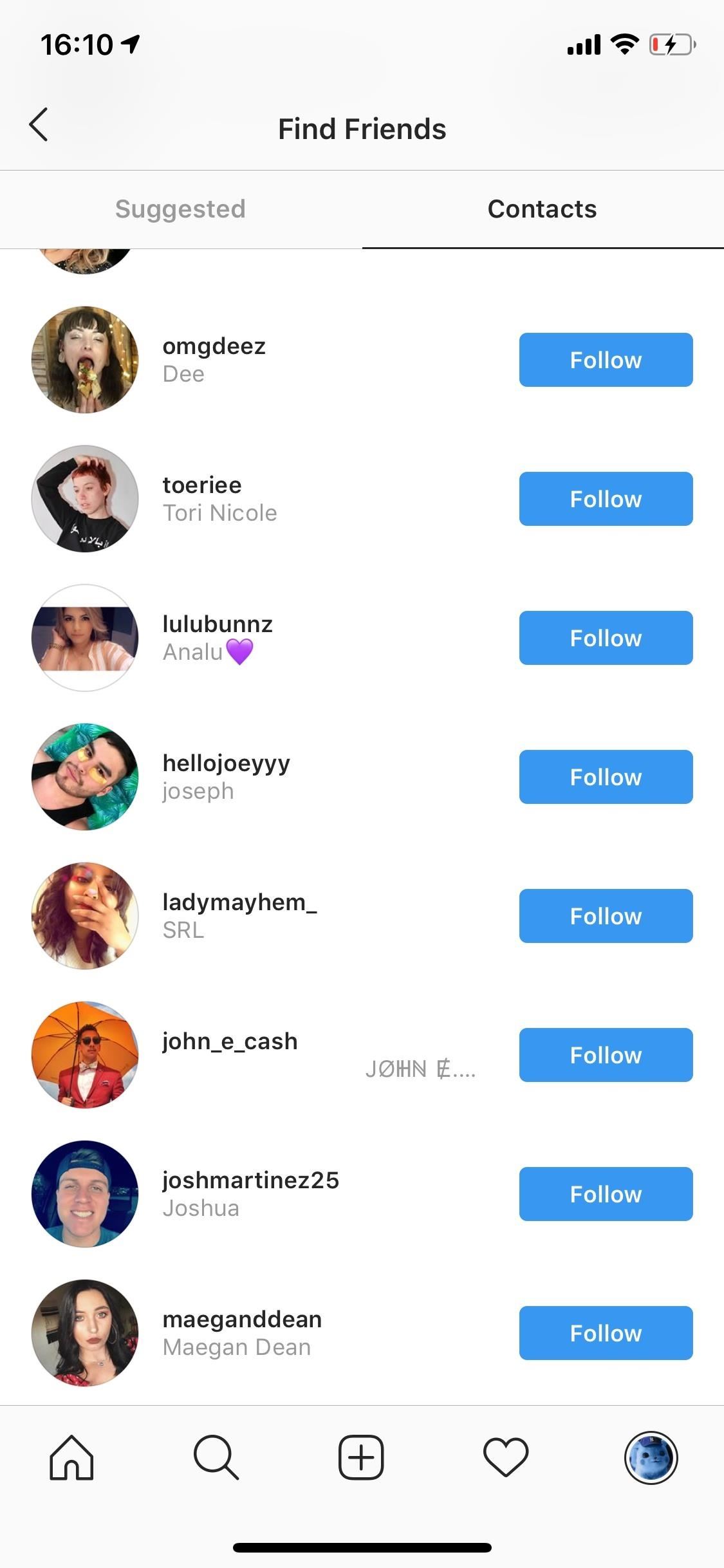
Шаг 2. Отключите ваш Facebook от Instagram
В дополнение к вашему номеру телефона, если кто-то добавил вас в Facebook, он может найти вашу учетную запись Instagram под .
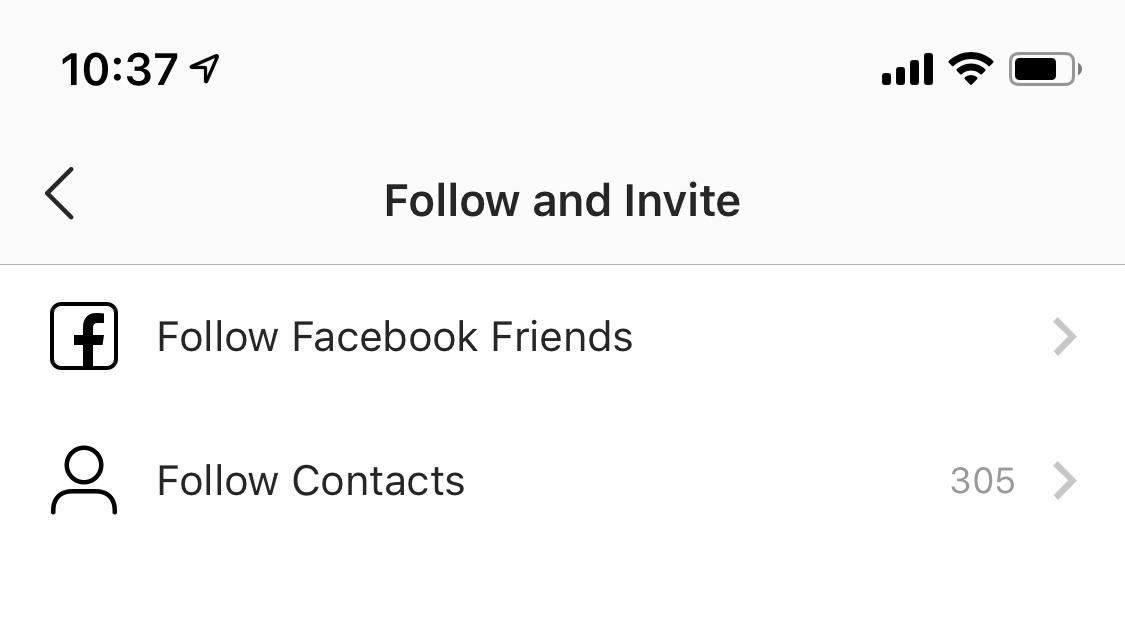
Если вы хотите удалить свой профиль Instagram из списка Следите за Facebook Friends в учетных записях Instagram других людей, вы должны зайти в свой профиль Instagram, нажать на меню из трех элементов, нажать «Настройки», нажать «Аккаунт». «и, наконец, на» Связанные учетные записи.«В разделе Связанные учетные записи вы увидите несколько учетных записей, таких как Facebook, Twitter и Tumblr. Нажмите« Facebook »и нажмите« Отключить учетную запись », чтобы удалить учетную запись Facebook из Instagram. Вы больше не будете отображаться в разделе« Facebook ». Следуйте настройке Facebook Friends в Instagram на любом телефоне, который вы могли добавить в Facebook

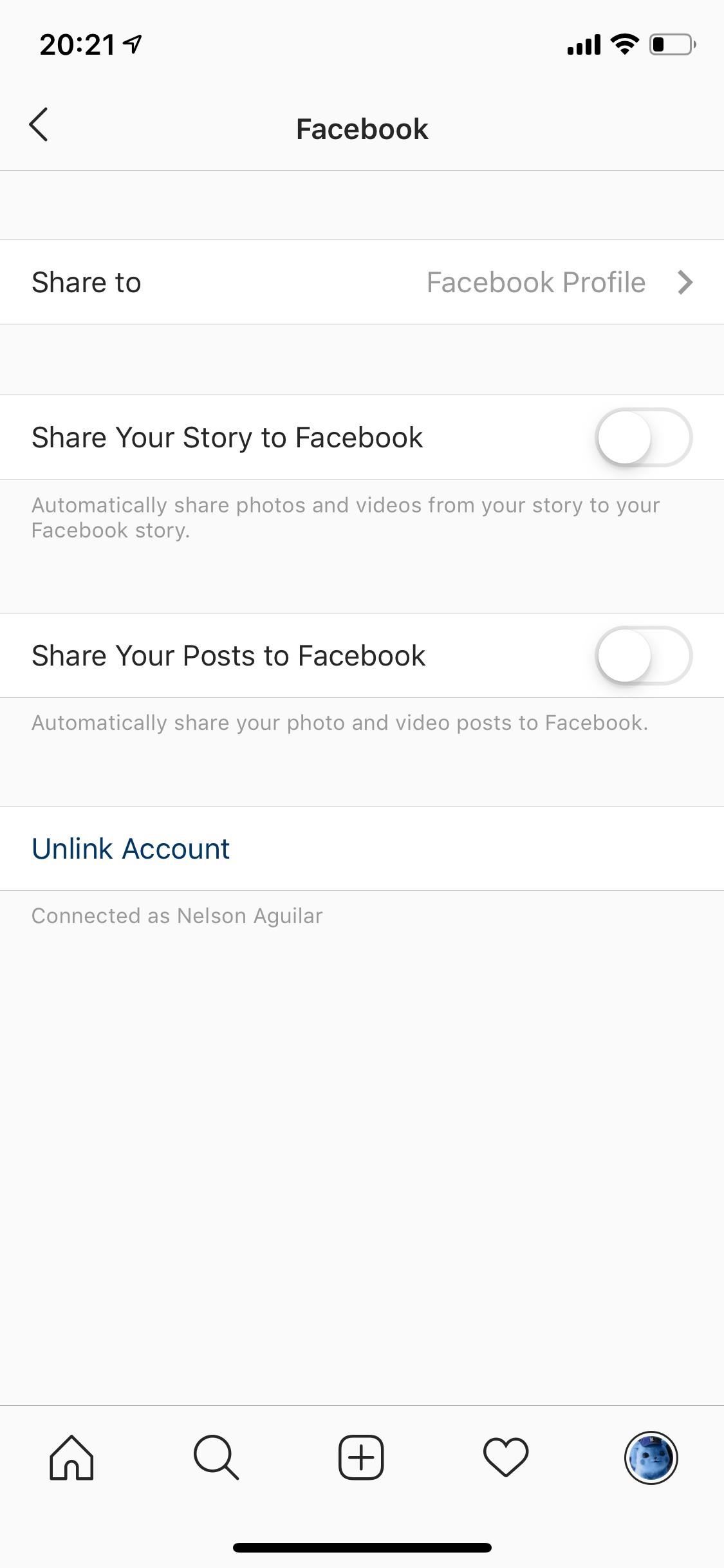
Хотя Twitter и другие приложения под Связанные учетные записи не делятся своей контактной информацией с Instagram, возможно, вы захотите отключить все аккаунт на всякий случай.
Шаг 3. Отключение похожих предложений учетной записи
Ваш последний шаг к тому, чтобы запретить вашим контактам находить вашу учетную запись Instagram, — отключение Похожие предложения учетной записи . Когда кто-то подписывается на профиль в Instagram, он увидит предложения похожих профилей, которым он также может захотеть следовать, например, общие друзья или другие люди, которых они, возможно, знают. Один из отображаемых профилей может быть вашим, но, к счастью, вы можете легко отключить эту функцию.
Как ни странно, вы не можете получить доступ к этой функции из приложения Instagram на вашем смартфоне.Вместо этого вам необходимо войти в свою учетную запись Instagram через веб-браузер, либо на телефоне, планшете или компьютере. После входа в систему перейдите в свой профиль и нажмите или нажмите «Редактировать профиль». Внизу страницы вы увидите Похожие предложения по учетным записям . Снимите флажок, и вы больше не будете появляться в качестве предложения в чужом профиле.
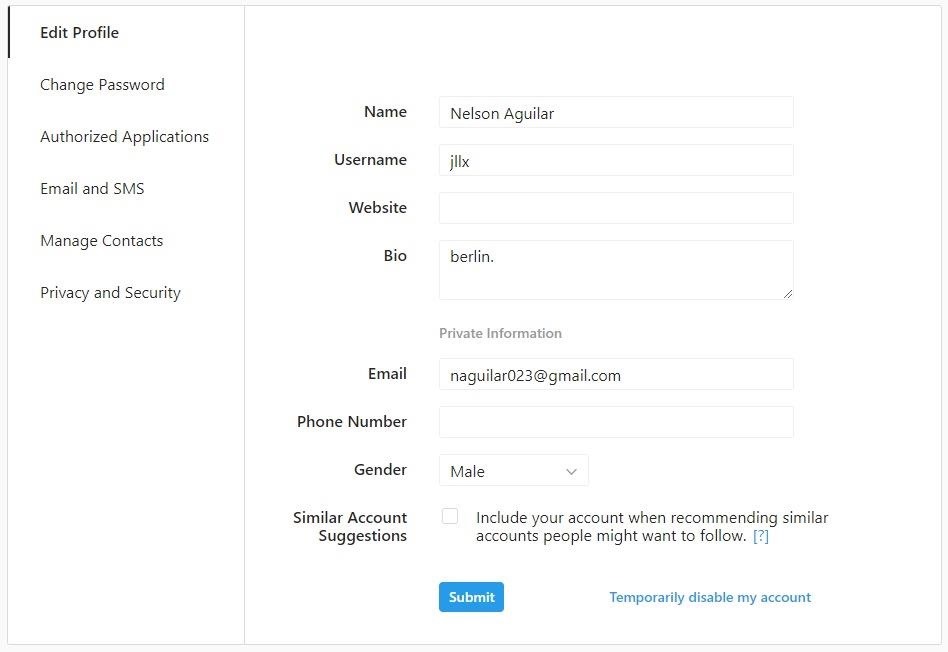
Шаг 4: Другие советы
Если вы хотите сделать свой профиль в Instagram еще труднее найти, вот несколько простых советов, которые могут помочь:
- Сделайте свой аккаунт личным.
- Не показывай свое лицо на фотографии в профиле.
- Удалите свое имя, веб-сайт и биографию, и все это может указывать на то, что аккаунт принадлежит вам.
- Используйте анонимную электронную почту. Хотя пользователи не могут найти вас, используя только ваш адрес электронной почты, это может измениться в будущем.
- Блокировка пользователей в качестве контрмеры.
Не пропустите: идите инкогнито в Instagram, отключив статус «Зеленая точка»
Обеспечьте безопасность своего соединения без ежемесячного счета .Получите пожизненную подписку на VPN Unlimited для всех ваших устройств с единовременной покупкой в новом магазине гаджетов и наблюдайте за Hulu или Netflix без региональных ограничений.
Купить (скидка 80%)>
Обложка и скриншоты Нельсона Агилара / Гаджет Хакс ,